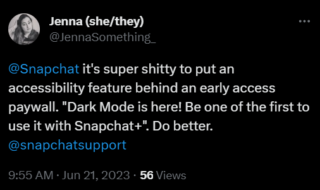Adakah anda suka melakukan pengembaraan seperti mendaki dan berkhemah, atau gemar melawat taman dan tempat terpencil? Atau adakah anda ingin memandu ke apartmen atau acara rakan dan memerlukan arahan? Kompas iPhone terbina dalam membantu anda menavigasi kawasan yang tidak dikenali dan mendapatkan arah masa nyata. Walau bagaimanapun, kadangkala, anda mungkin mendapati bahawa apl Compass tidak berfungsi pada iPhone anda, menyebabkan anda hilang dan kecewa.
Untuk mengelakkan perkara ini, kami akan membimbing anda melalui cara berbeza untuk menyelesaikan isu Kompas iPhone tidak berfungsi menjalankan iOS 16.
1. Hentikan paksa dan buka semula apl Kompas
Perkara pertama yang anda mungkin mahu lakukan apabila kompas iPhone anda gagal ialah menutup paksa apl dan mulakannya semula. Ini boleh membantu untuk menentukur semula penderia dan membersihkan sebarang gangguan sementara.
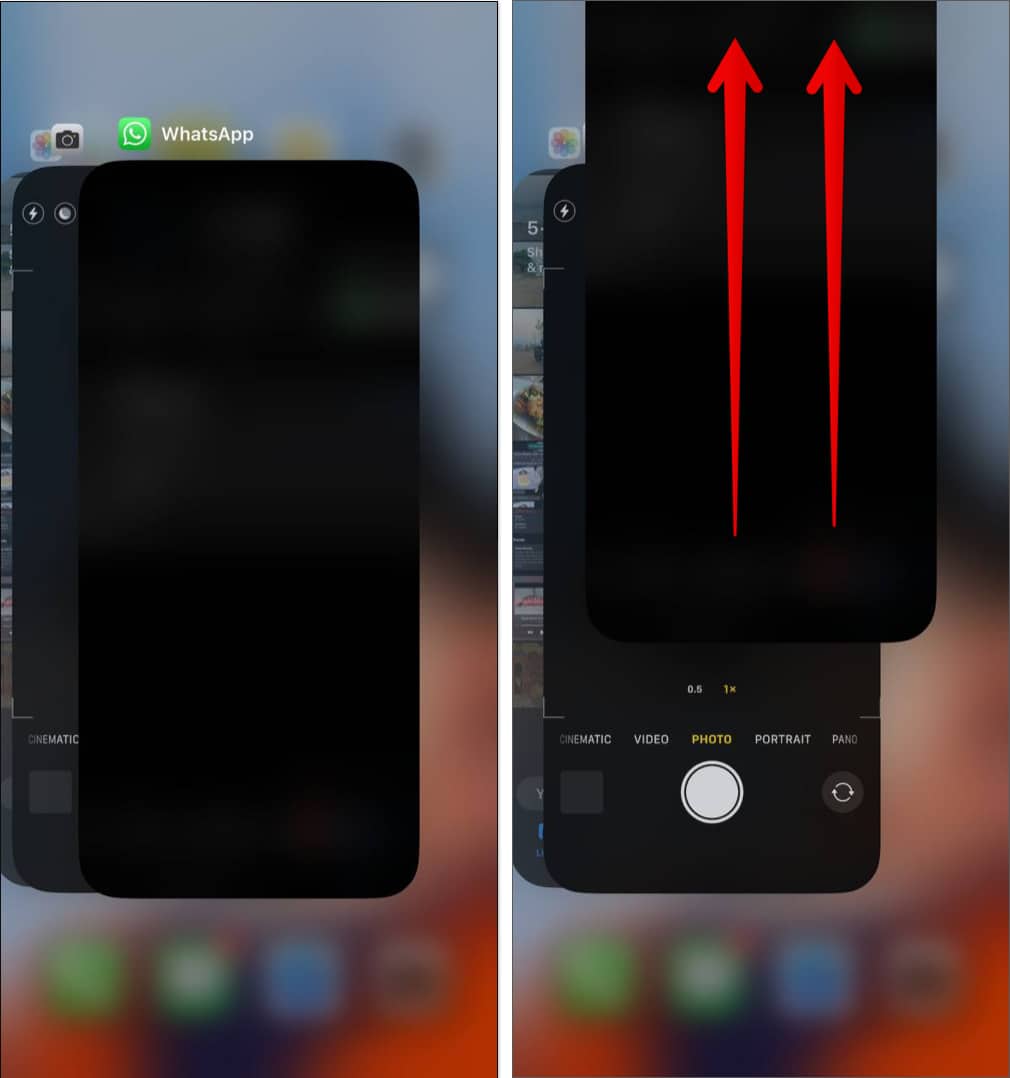
Untuk menghentikan paksa apl, leret ke atas pada apl Kompas daripada laci apl.
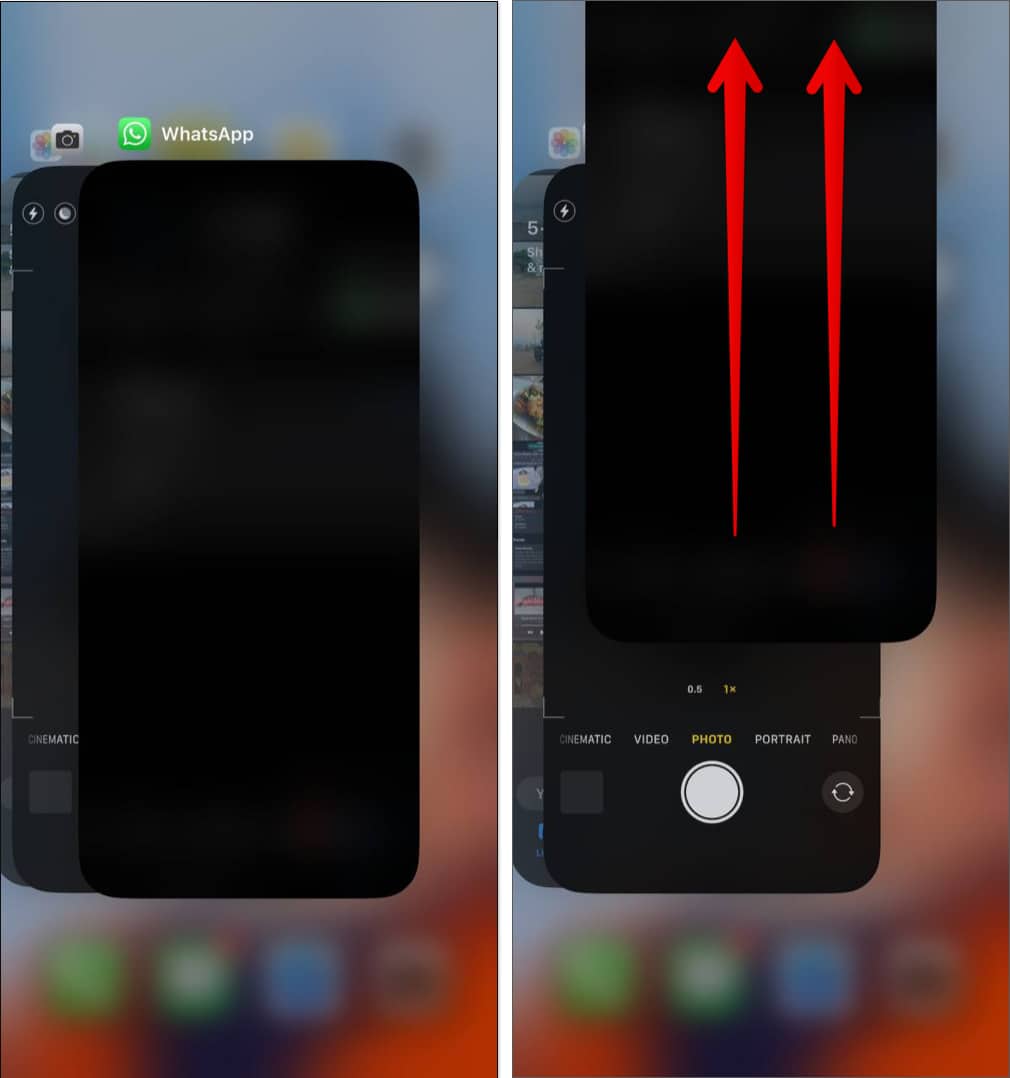
Selepas beberapa saat, buka semula Apl Kompas untuk melihat sama ada ia berfungsi dengan betul.
2. Dayakan Penentukuran Kompas
Penentukuran kompas ialah satu lagi sebab kompas iPhone anda mungkin tidak berfungsi dengan betul. Mendayakan penentukuran kompas akan membolehkan iPhone anda menggunakan gabungan GPS, isyarat Wi-Fi dan penderia gerakan untuk meningkatkan ketepatan bacaan kompas. Untuk membetulkan perkara ini, ikut langkah mudah ini
Pergi ke Tetapan → Privasi & Keselamatan → Perkhidmatan Lokasi.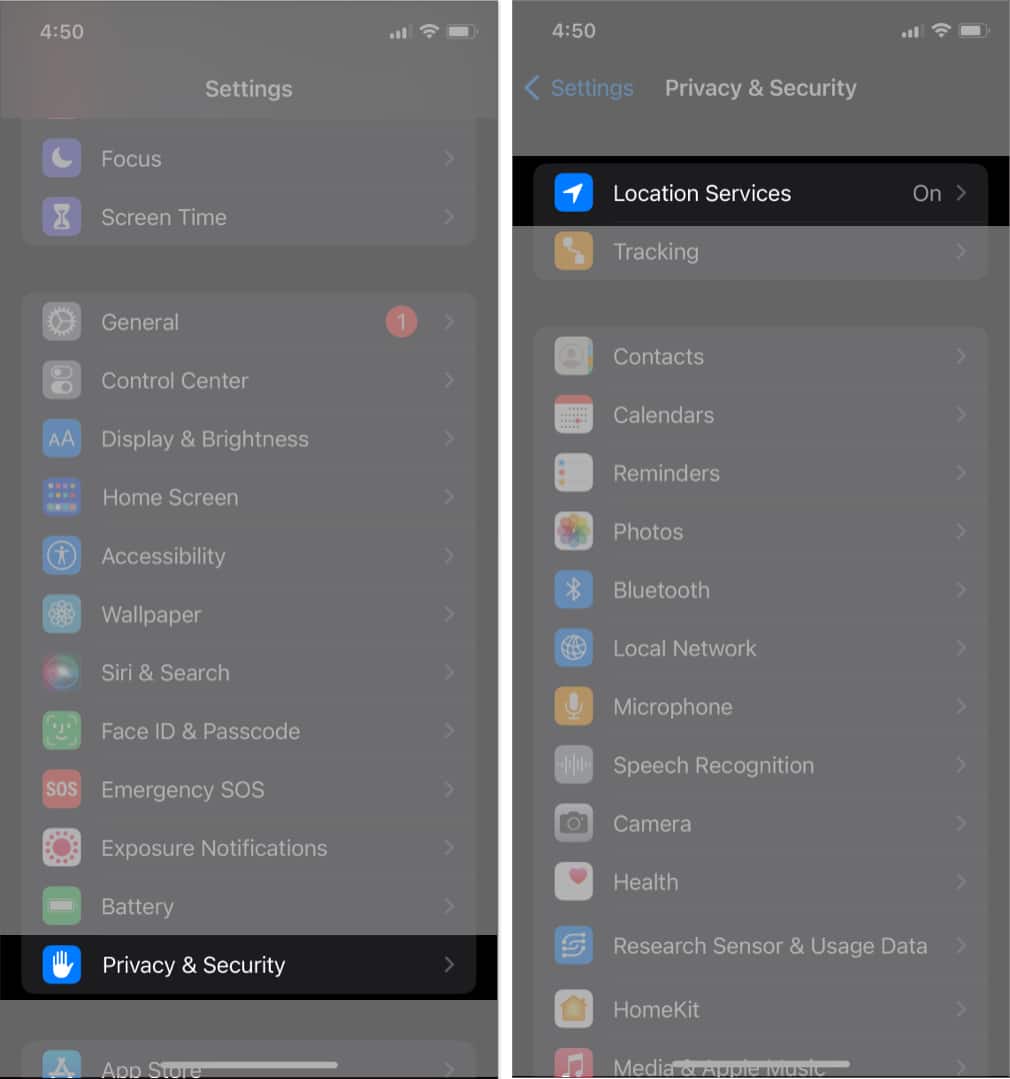 Tatal ke bawah dan ketik Perkhidmatan Sistem. Togol pada Penentukuran Kompas.
Tatal ke bawah dan ketik Perkhidmatan Sistem. Togol pada Penentukuran Kompas.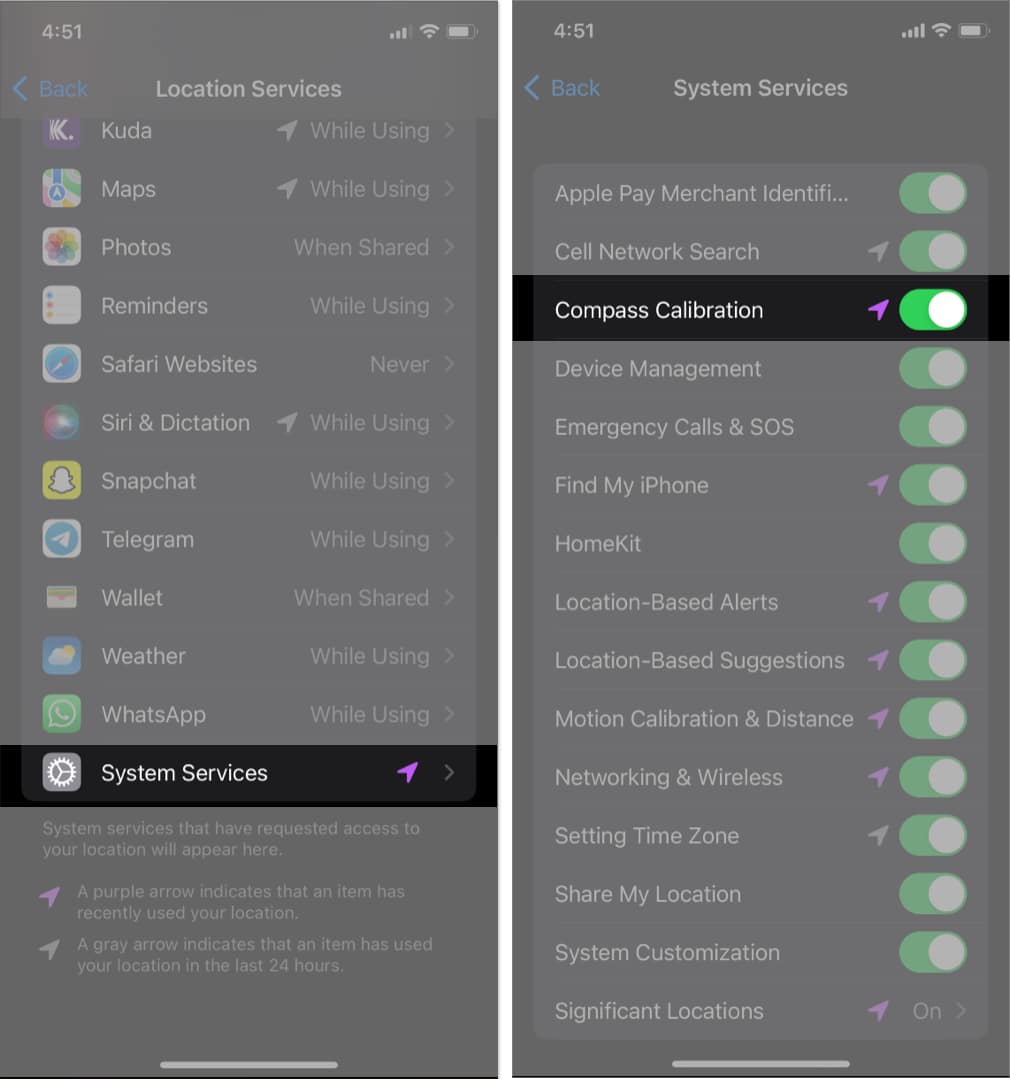
3. Kemas kini iOS kepada versi terkini
Jika perisian iPhone anda sudah lapuk, ia mungkin mengakibatkan isu kompas. Anda mungkin mahu membetulkannya dengan mengemas kini iOS anda kepada versi terkini.
Pergi ke Tetapan → Umum → Kemas Kini Perisian. Ketik Muat turun dan pasang jika sebarang kemas kini tersedia.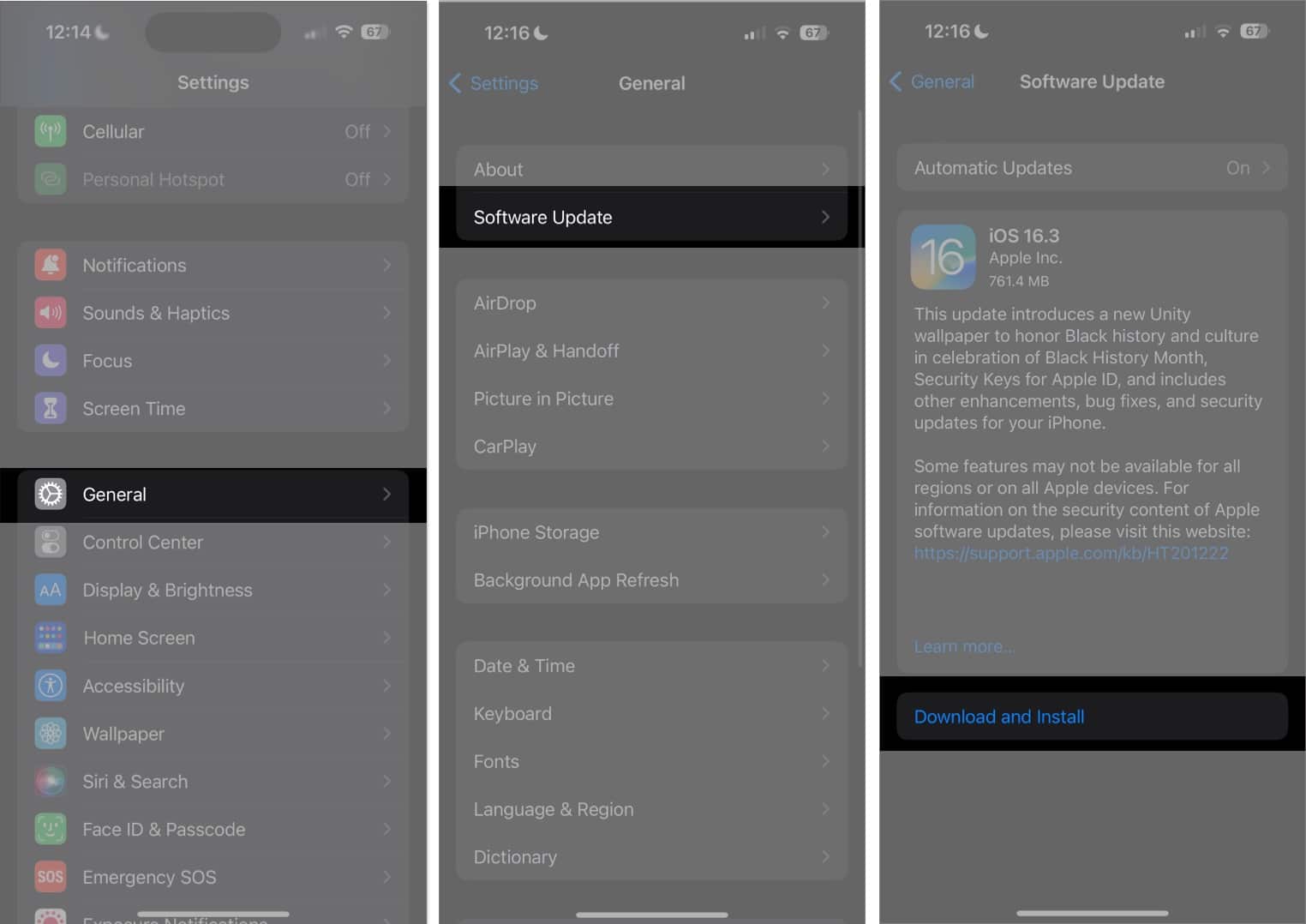
4. Semak gangguan
Memandangkan kompas iPhone anda bergantung pada penderia magnet, sebarang gangguan daripada medan magnet boleh mengakibatkan kompas tidak berfungsi.
Untuk membetulkannya, elakkan sebarang sumber yang berpotensi. gangguan magnet, termasuk objek logam atau peranti elektronik lain.
5. Matikan/hidupkan Perkhidmatan Lokasi
Kadangkala, semua yang anda perlukan untuk membetulkan kompas iPhone anda tidak berfungsi ialah mematikan dan kemudian menghidupkan perkhidmatan lokasi anda. Ini akan membolehkan anda memuat semula lokasi iPhone anda. Semudah itu!
Pergi ke Tetapan → Privasi & Keselamatan → Perkhidmatan Lokasi. Lumpuhkan Perkhidmatan Lokasi. Tunggu beberapa saat, dan kemudian dayakannya.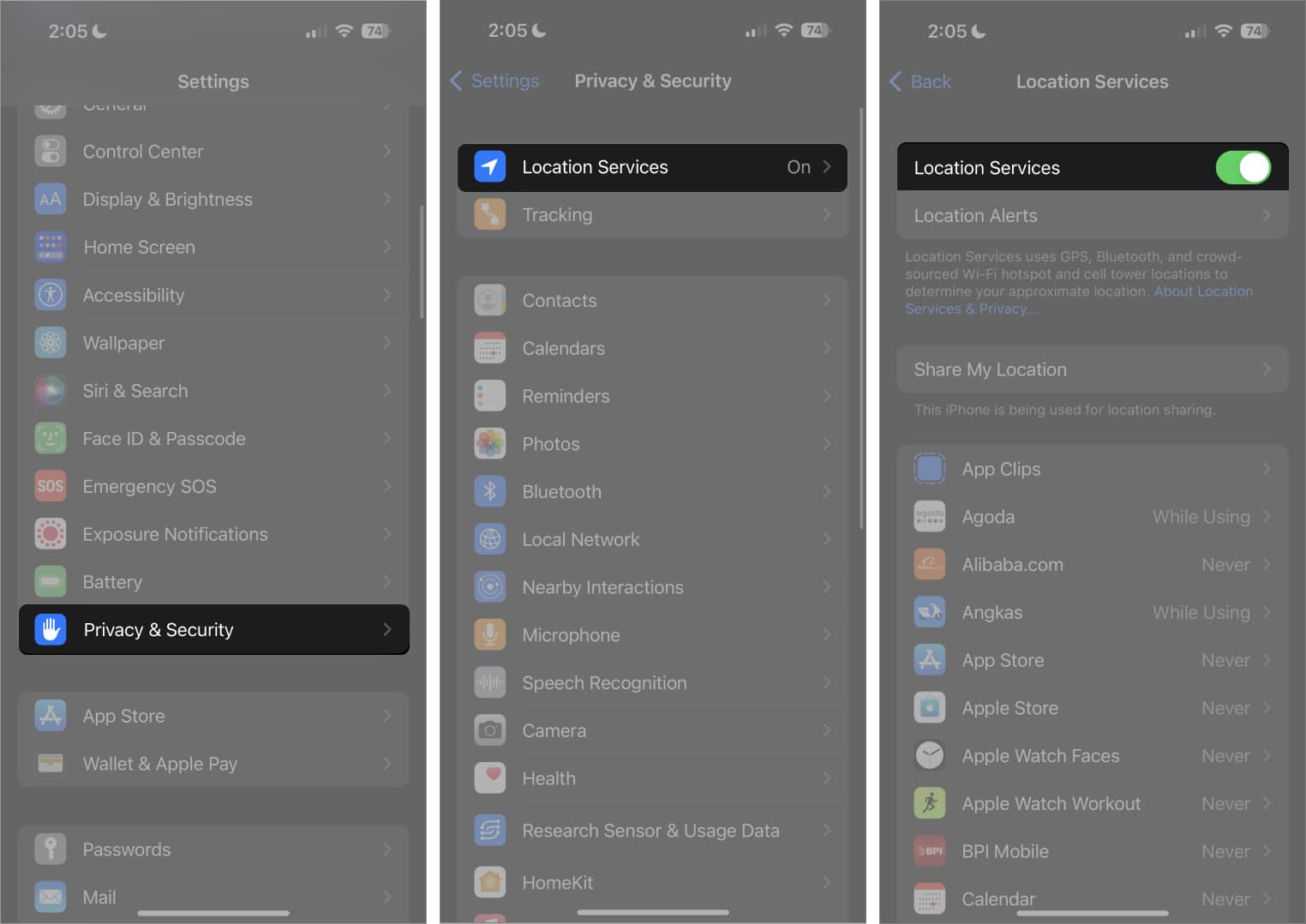
6. Lumpuhkan True North
True North ialah ciri pada iPhone yang membolehkan anda menavigasi ke arah yang betul. True North membenarkan kompas iPhone anda sentiasa menghala ke medan magnet bumi secara lalai.
Walau bagaimanapun, ciri ini tidak selalu diperlukan untuk setiap situasi, terutamanya jika anda mendapati diri anda berada di kawasan yang mempunyai gangguan magnet yang tinggi atau berhampiran beberapa peranti elektronik. Jika kompas anda tidak berfungsi dalam situasi seperti ini, anda mungkin mahu melumpuhkan True North.
Pergi ke Tetapan → Kompas. Seterusnya, matikan Gunakan True North.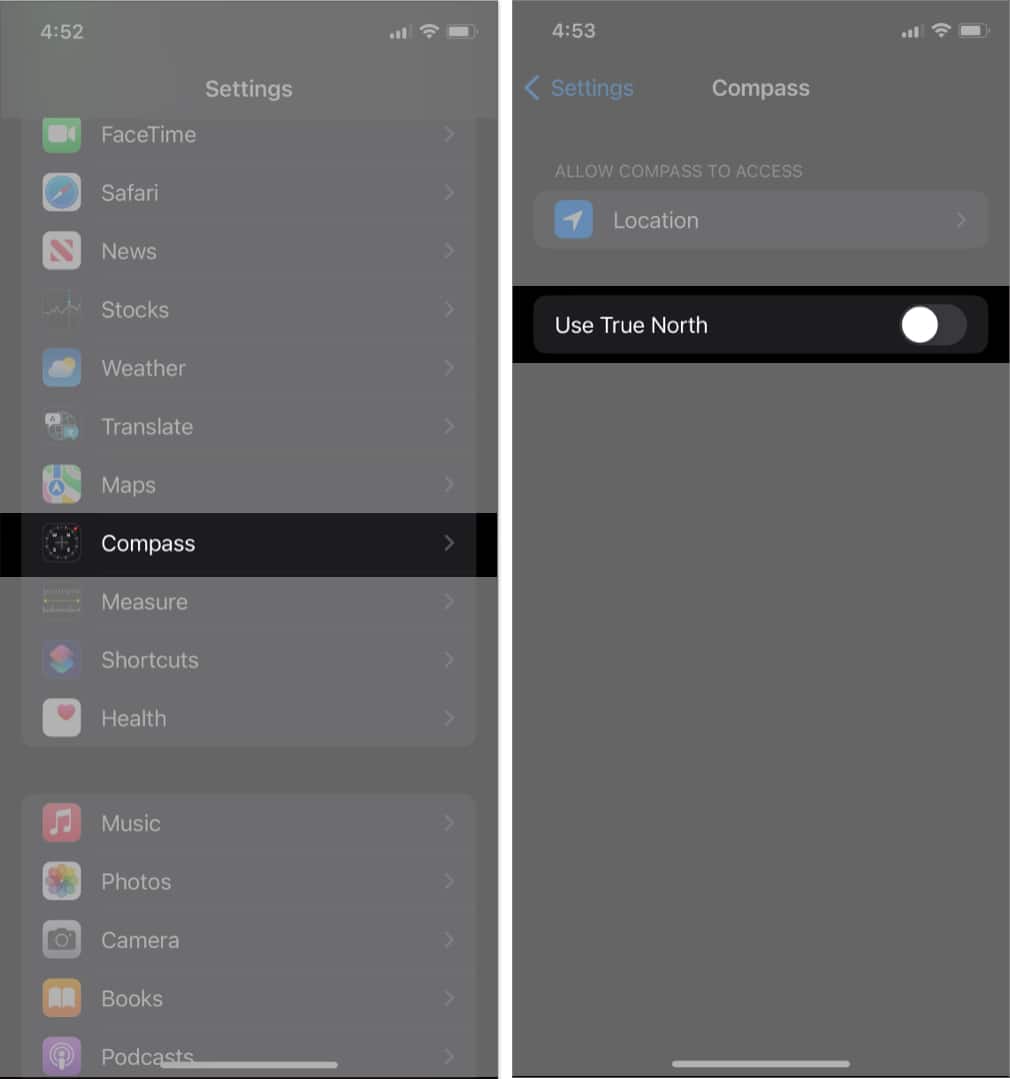 Buka semula apl Kompas untuk melihat sama ada ia berfungsi sekarang.
Buka semula apl Kompas untuk melihat sama ada ia berfungsi sekarang.
7. Goncang atau ketik belakang iPhone anda
Jika anda menghadapi kesukaran dengan kompas iPhone anda, satu helah yang mungkin anda ingin cuba ialah mengetik atau menggoncang iPhone anda. YA! Anda membacanya dengan betul. Ini mungkin kelihatan pelik, tetapi ia memberikan kejutan sederhana kepada peranti dan menyahbekukan kompas.
Walau bagaimanapun, kaedah ini hanya berfungsi untuk iPhone X dan model yang lebih baharu. Anda mungkin ingin mencubanya dengan mengikuti langkah mudah ini:
Lancarkan apl Kompas anda. Goncang iPhone anda dengan kuat sambil memegangnya dengan kuat. Tunggu beberapa minit dan mulakan semula apl Kompas untuk melihat sama ada ia berfungsi.
8. Mulakan semula iPhone anda
Memulakan semula iPhone anda ialah cara yang popular dan mudah untuk menyelesaikan kerosakan kecil sistem, termasuk isu kompas. Apabila apl tiba-tiba berhenti berfungsi kerana gangguan, perkara pertama yang anda boleh cuba ialah menutup apl dan mulakan semula iPhone anda. Ini boleh membantu mengosongkan RAM iPhone anda dan menyelesaikan masalah lain yang mungkin bertanggungjawab untuk kegagalan kompas.
9. Tetapkan semula data lokasi
Menetapkan semula data lokasi anda biasanya merupakan satu lagi penyelesaian pantas untuk membolehkan kompas iPhone anda berfungsi semula. Ia membantu anda menetapkan semula semua tetapan lokasi dan privasi kepada keadaan lalai.
Walau bagaimanapun, terdapat tangkapan untuk ini. Ia menghapuskan semua data mengenai lokasi dan privasi daripada iPhone anda. Oleh itu, sebelum menetapkan semula data lokasi anda, pastikan data lokasi adalah punca sebenar di sebalik isu tersebut dan anda telah mencuba pembetulan terdahulu lain yang dicadangkan sebelum ini. Anda juga mungkin ingin menyandarkan data lokasi anda pada iCloud atau komputer untuk mengelakkan kehilangan data.
Pergi ke Tetapan → Umum → Ketik Pindahkan atau Tetapkan semula iPhone. Pilih Tetapkan Semula → Tetapkan Semula Lokasi dan Privasi.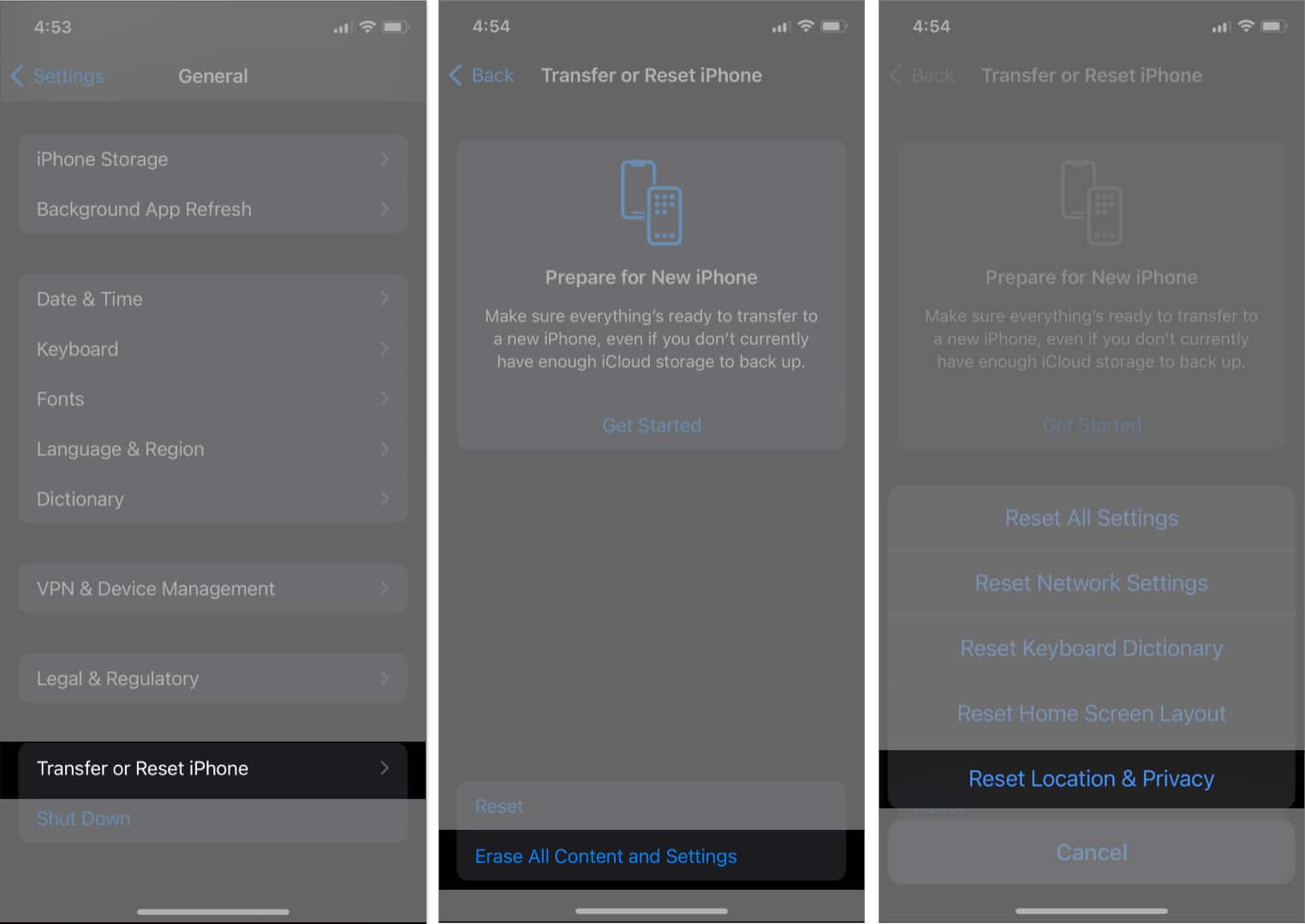 Sekarang, buka semula apl Compass untuk melihat sama ada ia berfungsi dengan betul.
Sekarang, buka semula apl Compass untuk melihat sama ada ia berfungsi dengan betul.
Jika anda telah mencuba semua penyelesaian di atas dan kompas iPhone anda masih tidak berfungsi, anda mungkin perlu menghubungi Sokongan Apple. Mereka boleh membantu anda mendiagnosis dan membetulkan isu tersebut.
11. Gunakan apl kompas pihak ketiga
Jika tiada penyelesaian di atas berfungsi, anda mungkin mahu mencuba apl kompas pihak ketiga. Sesetengah apl kompas pihak ketiga menawarkan ciri hebat, termasuk pemetaan lanjutan, tindanan tambahan dan pilihan penyesuaian melebihi apa yang disediakan oleh aplikasi terbina dalam Apple. Selain itu, sesetengahnya berguna untuk kegunaan khusus seperti mendaki dan navigasi profesional.
Walau bagaimanapun, adalah penting untuk berhati-hati tentang privasi anda. Jadi pilih apl kompas yang bereputasi.
Jangan sesat!
Mengalami isu dengan apl Kompas pada iPhone bukan perkara luar biasa dan boleh dilakukan dengan mudah diperbaiki dengan mengikuti penyelesaian yang digariskan dalam siaran ini. Ingat untuk mengambil langkah pencegahan seperti mengalihkan objek magnet berhampiran iPhone anda.
Baca lebih lanjut:
Profil Pengarang
Idowu ialah seorang penulis teknologi yang gemar dan pelayar perisian yang suka menutup jurang pengetahuan dalam pengguna perisian, termasuk apa-apa yang berkaitan dengan iPhone. Nah, apabila dia tidak membaca dan mempelajari perkara baharu, anda akan dapati Idowu kalah hebat pada papan catur yang kukuh atau hampir pada Lichess.